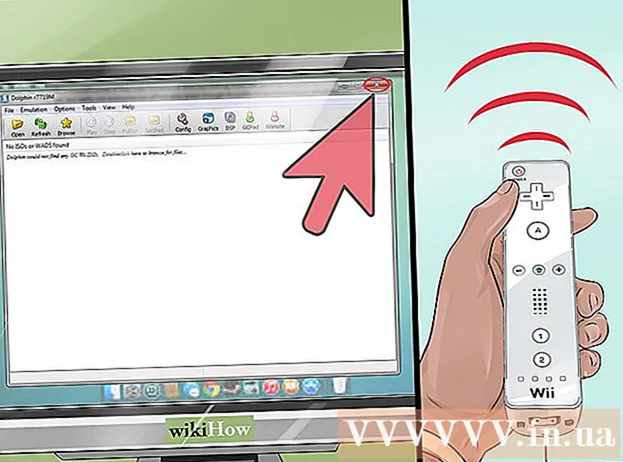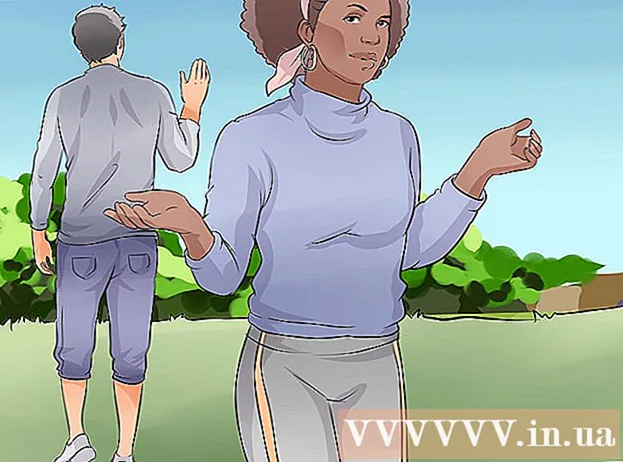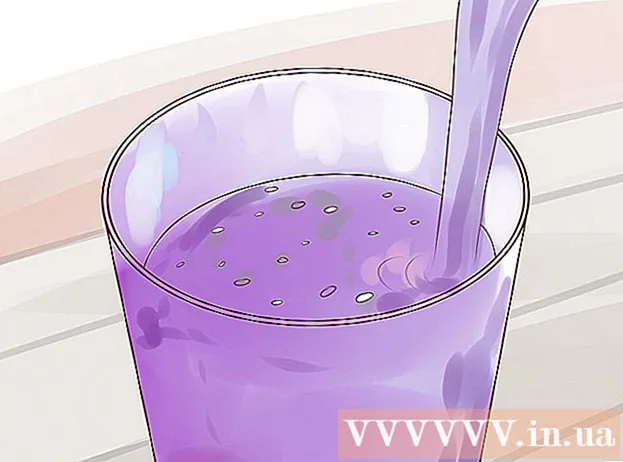May -Akda:
Clyde Lopez
Petsa Ng Paglikha:
23 Hulyo 2021
I -Update Ang Petsa:
1 Hulyo 2024

Nilalaman
- Mga hakbang
- Paraan 1 ng 3: Skype sa Windows 10
- Paraan 2 ng 3: Skype Classic sa macOS at Windows 8.1
- Paraan 3 ng 3: Skype para sa web
Ipapakita sa iyo ng artikulong ito kung paano gawing isang administrator ang isang gumagamit sa isang panggrupong chat sa Skype. Upang bigyan ang mga karapatan ng isang administrator ng gumagamit, dapat ay mayroon ka ng mga ito sa iyong sarili.
Mga hakbang
Paraan 1 ng 3: Skype sa Windows 10
 1 Simulan ang Skype. Upang magawa ito, buksan ang Start menu (Windows logo sa ibabang kaliwang sulok ng screen) at piliin ang Skype mula sa listahan ng mga application.
1 Simulan ang Skype. Upang magawa ito, buksan ang Start menu (Windows logo sa ibabang kaliwang sulok ng screen) at piliin ang Skype mula sa listahan ng mga application. - Kung hindi ka awtomatikong naka-sign in sa iyong account, ipasok ang iyong mga kredensyal at i-click ang Mag-sign In.
 2 Pumili ng panggrupong chat sa ilalim ng tab na Kamakailan sa kaliwang panel.
2 Pumili ng panggrupong chat sa ilalim ng tab na Kamakailan sa kaliwang panel.- Kung hindi magkakaroon ng solong pagsusulatan ng pangkat, hanapin ito gamit ang search bar sa tuktok ng programa.
 3 Mag-click sa listahan ng mga miyembro ng pangkat sa tuktok ng chat window. Ipapakita nito ang isang listahan ng mga gumagamit sa pangkat.
3 Mag-click sa listahan ng mga miyembro ng pangkat sa tuktok ng chat window. Ipapakita nito ang isang listahan ng mga gumagamit sa pangkat.  4 Mag-click sa gumagamit na nais mong gumawa ng isang administrator upang buksan ang kanilang profile.
4 Mag-click sa gumagamit na nais mong gumawa ng isang administrator upang buksan ang kanilang profile. 5 Hanapin ang kanyang username sa ilalim ng salitang "Skype" sa kanang bahagi ng window ng profile. Dahil kakailanganin mong ipasok ang username na ito, isulat ito kung mahirap tandaan ang pangalan.
5 Hanapin ang kanyang username sa ilalim ng salitang "Skype" sa kanang bahagi ng window ng profile. Dahil kakailanganin mong ipasok ang username na ito, isulat ito kung mahirap tandaan ang pangalan.  6 Bumalik sa panggrupong chat. Magagawa ito sa pamamagitan ng pag-click sa arrow sa kaliwang sulok sa itaas ng window ng profile.
6 Bumalik sa panggrupong chat. Magagawa ito sa pamamagitan ng pag-click sa arrow sa kaliwang sulok sa itaas ng window ng profile.  7 Pasok / setrole username> MASTER. Palitan ang "username>" ng username ng bagong administrator.
7 Pasok / setrole username> MASTER. Palitan ang "username>" ng username ng bagong administrator.  8 Mag-click sa ↵ Ipasok. Ang napiling gumagamit ay magiging tagapamahala na ng pangkat.
8 Mag-click sa ↵ Ipasok. Ang napiling gumagamit ay magiging tagapamahala na ng pangkat. - Upang maipakita ang isang listahan ng lahat ng mga administrador, mag-click sa pangalan ng pangkat sa tuktok ng pag-uusap.
- Upang magdagdag ng isang administrator, ulitin ang buong proseso sa ibang miyembro ng pangkat.
Paraan 2 ng 3: Skype Classic sa macOS at Windows 8.1
 1 Simulan ang Skype. Ito ay isang asul na icon na may puting S. Sa Windows, ang application na ito ay matatagpuan sa Start menu. Sa isang Mac, sa Dock sa ilalim ng screen o sa folder ng Mga Application.
1 Simulan ang Skype. Ito ay isang asul na icon na may puting S. Sa Windows, ang application na ito ay matatagpuan sa Start menu. Sa isang Mac, sa Dock sa ilalim ng screen o sa folder ng Mga Application. - Kung hindi ka awtomatikong naka-sign in sa iyong account, ipasok ang iyong mga kredensyal at i-click ang Mag-sign In.
 2 I-click ang Kamakailang tab sa kaliwang pane.
2 I-click ang Kamakailang tab sa kaliwang pane. 3 Pumili ng panggrupong chat. Ang mga panggrupong chat ay ipinahiwatig sa panel sa kaliwa.
3 Pumili ng panggrupong chat. Ang mga panggrupong chat ay ipinahiwatig sa panel sa kaliwa.  4 Mag-click sa listahan ng mga kalahok sa chat sa tuktok ng window ng chat, kaagad sa ibaba ng pangalan ng pangkat at ang bilang ng mga kalahok. Ipapakita nito ang isang listahan ng mga miyembro ng pangkat.
4 Mag-click sa listahan ng mga kalahok sa chat sa tuktok ng window ng chat, kaagad sa ibaba ng pangalan ng pangkat at ang bilang ng mga kalahok. Ipapakita nito ang isang listahan ng mga miyembro ng pangkat.  5 Mag-right click sa gumagamit na nais mong maging isang administrator. Kung ang iyong mouse ay walang kanang pindutan, pindutin nang matagal ang Ctrl key at kaliwang pag-click.
5 Mag-right click sa gumagamit na nais mong maging isang administrator. Kung ang iyong mouse ay walang kanang pindutan, pindutin nang matagal ang Ctrl key at kaliwang pag-click.  6 Mag-click sa Buksan ang Profile.
6 Mag-click sa Buksan ang Profile. 7 Mag-right click sa username ng Skype. Nakalista ito sa tabi ng salitang Skype.
7 Mag-right click sa username ng Skype. Nakalista ito sa tabi ng salitang Skype.  8 Piliin ang Kopyahin. Ang pag-login ng gumagamit ay makopya sa clipboard.
8 Piliin ang Kopyahin. Ang pag-login ng gumagamit ay makopya sa clipboard.  9 Isara ang window ng profile. Magagawa ito sa pamamagitan ng pag-click sa "X" sa kanang sulok sa itaas ng window ng profile. Pagkatapos nito, ibabalik ka sa panggrupong chat.
9 Isara ang window ng profile. Magagawa ito sa pamamagitan ng pag-click sa "X" sa kanang sulok sa itaas ng window ng profile. Pagkatapos nito, ibabalik ka sa panggrupong chat.  10 Pasok / setrole username> MASTER. Palitan ang "username>" ng username ng bagong administrator.
10 Pasok / setrole username> MASTER. Palitan ang "username>" ng username ng bagong administrator. - Pasok / setrole at pindutin ang space bar nang isang beses.
- Mag-click sa Ctrl+V (Windows) o ⌘ Cmd+V (macOS) upang ipasok ang iyong username, pagkatapos ay pindutin ang space bar nang isang beses.
- Pasok MASTER.
 11 Mag-click sa ↵ Ipasok (Windows) o ⏎ Bumalik (Mac OS). Ang napiling gumagamit ay magiging tagapamahala ng pangkat.
11 Mag-click sa ↵ Ipasok (Windows) o ⏎ Bumalik (Mac OS). Ang napiling gumagamit ay magiging tagapamahala ng pangkat. - Upang maipakita ang isang listahan ng mga administrador, mag-click sa pangalan ng pangkat sa tuktok ng pag-uusap.
- Upang magdagdag ng isang administrator, ulitin ang buong proseso sa ibang miyembro ng pangkat.
Paraan 3 ng 3: Skype para sa web
 1 Pasok https://web.skype.com sa address bar ng browser. Maaari kang gumamit ng anumang modernong web browser upang ma-access ang Skype, tulad ng Safari, Chrome, o Firefox.
1 Pasok https://web.skype.com sa address bar ng browser. Maaari kang gumamit ng anumang modernong web browser upang ma-access ang Skype, tulad ng Safari, Chrome, o Firefox. - Kung ikaw ay nasa screen ng pag-login, mag-log in sa iyong account. Ipasok ang iyong username sa Skype, i-click ang Susunod, at pagkatapos ay ipasok ang iyong password. I-click ang Mag-sign In.
 2 Pumili ng isang pangkat. Ang pangkat ay matatagpuan sa kaliwang pane ng Skype. Kung wala ang pangkat, mag-click sa patlang ng Paghahanap sa Skype at maglagay ng isang pangalan para sa pangkat. Maaaring mapili ang pangkat mula sa mga resulta ng paghahanap.
2 Pumili ng isang pangkat. Ang pangkat ay matatagpuan sa kaliwang pane ng Skype. Kung wala ang pangkat, mag-click sa patlang ng Paghahanap sa Skype at maglagay ng isang pangalan para sa pangkat. Maaaring mapili ang pangkat mula sa mga resulta ng paghahanap.  3 Mag-click sa pangalan ng pangkat sa tuktok ng window ng pangkat. Ipapakita nito ang isang listahan ng mga kasalukuyang kasapi ng pangkat.
3 Mag-click sa pangalan ng pangkat sa tuktok ng window ng pangkat. Ipapakita nito ang isang listahan ng mga kasalukuyang kasapi ng pangkat.  4 Mag-click sa pangalan ng taong nais mong idagdag. Lilitaw ang isang menu.
4 Mag-click sa pangalan ng taong nais mong idagdag. Lilitaw ang isang menu.  5 Mag-click sa Buksan ang Profile.
5 Mag-click sa Buksan ang Profile. 6 Kopyahin ang username. Nakalista ito sa ilalim ng pariralang "Pag-login sa Skype" na humigit-kumulang sa gitna ng window ng profile. Upang magawa ito, i-highlight ang pangalan nito gamit ang mouse o touch panel, pagkatapos ay pindutin ang Ctrl+C (Windows) o ⌘ Cmd+C (macOS) upang kopyahin ito.
6 Kopyahin ang username. Nakalista ito sa ilalim ng pariralang "Pag-login sa Skype" na humigit-kumulang sa gitna ng window ng profile. Upang magawa ito, i-highlight ang pangalan nito gamit ang mouse o touch panel, pagkatapos ay pindutin ang Ctrl+C (Windows) o ⌘ Cmd+C (macOS) upang kopyahin ito.  7 Pasok / setrole username> MASTER. Palitan ang "username>" ng username ng bagong administrator.
7 Pasok / setrole username> MASTER. Palitan ang "username>" ng username ng bagong administrator. - Pasok / setrole at pindutin ang space bar nang isang beses.
- Mag-click sa Ctrl+V (Windows) o ⌘ Cmd+V (macOS) upang ipasok ang iyong username, pagkatapos ay pindutin ang space bar nang isang beses.
- Pasok MASTER.
 8 Mag-click sa ↵ Ipasok (Windows) o ⏎ Bumalik (Mac OS). Ang napiling gumagamit ay magiging tagapamahala ng pangkat.
8 Mag-click sa ↵ Ipasok (Windows) o ⏎ Bumalik (Mac OS). Ang napiling gumagamit ay magiging tagapamahala ng pangkat. - Upang maipakita ang isang listahan ng mga administrador, mag-click sa pangalan ng pangkat sa tuktok ng chat window.
- Upang magdagdag ng isang administrator, ulitin ang buong proseso sa ibang miyembro ng pangkat.